 HALBAU/HALWIN HALBAU/HALWIN |
 トップページ
トップページ
|
 神戸市看護大学
神戸市看護大学
|
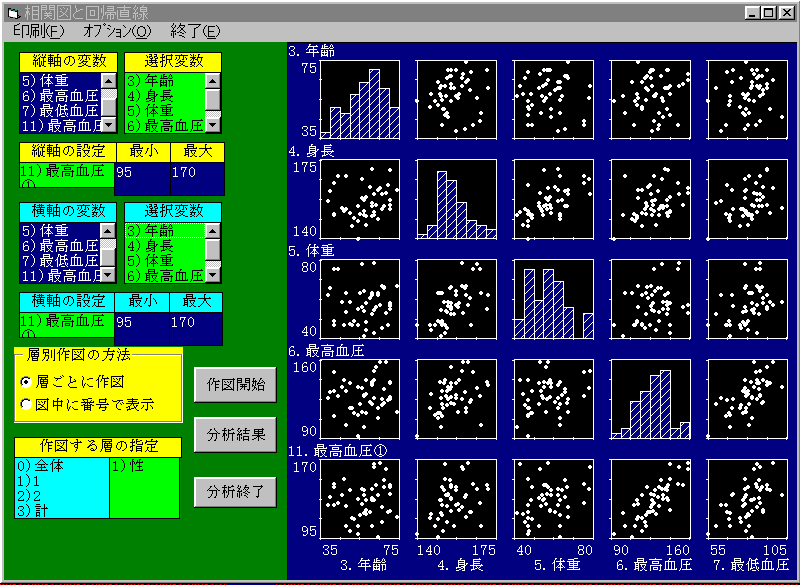
上の図は,年齢,身長,体重などの変数間の相関図を表示したものです。
相関図の作成の方法と,メニューバーの意味は以下のようになっています。
■相関図の作成での変数指定
相関図の作成では,縦軸にくる変数(縦方向の変数)と横軸にくる変数(横方向の変数)を同一にすることも,別々に指定することもできます。
■ 相関図の作成
相関図を作成するには,いくつか指定しなければならないことがあります。
・縦軸と横軸の変数の指定:
作図したい相関図の縦軸の変数と横軸の変数を選びます。
[縦軸の変数]一覧に表示された変数の中から,一度に表示した相関図の縦軸にする変数を,必要な個数選びます。
同様に,[横軸の変数]一覧に表示された変数の中から,一度に表示した相関図の横軸にする変数を,必要な個数選びます。
一度に,複数個の変数を縦軸,横軸の変数に指定できます。縦軸に4変数を横軸に3変数を指定すると,4×3=12個の相関図が一度に表示されます。
極端に多くの変数を一度に指定すると,相関図が作成できなくなりますので,適当な個数を指定して下さい。 なお,縦軸と横軸が同一の変数の場合には,分布の形状を調べる目安として,棒グラフが表示されます。
・縦軸と横軸の目盛りの設定:
縦軸と横軸の目盛りの最大値と最小値は,変数を指定した時点で自動的に,目盛りの最小値,最大値の下1桁の値が0か5になるように決められています。データに負の値があるような場合には,設定がおかしくなることがありますので,各変数の最小値・最大値を自分で指定することもできます。
最小値・最大値を指定するには,設定した縦軸または横軸の[選択変数]リストに表示されている変数名をクリックします。
変数名の一覧表のすぐ下にある[縦軸の設定]もしくは[横軸の設定]欄の下に変数名が表示されます。この状態で,最小/最大のボックスのうち,数値を変更したい箇所をクリックし,設定したい数値をキーボードから入力します。
層別変数を指定していなければ,ここまでの設定で作図が可能です。層別変数を指定している場合には,必要に応じて以下のようにします。
・層別作図の設定:
何も指定していない状態では,層別変数があっても全体についての相関図を作図するようになっています。
作図する層の指定がある場合には,基本的に,縦方向で層を区切って表示しますので,縦軸に変数を多数指定すると,個々の相関図が小さくなり,極めて見づらくなりますので注意して下さい。
相関図では各ケースは●で表示されますが,[層別作図の方法]で「○図中に番号で表示」を選択すると,各ケースは所属する層の番号により,1,2,3のように数値で表示されます。
作図する層の指定は,[作図する層の指定]のリストにある,0)全体,1)1,2)2,3)計,などの中から,表示したい層などを指定します。
指定の方法は,マウスで指定した層などをポイントし,クリックします。クリックすることで,作図をする/しないが交互に入れ替わります。
「全体」と「計」の違いは,全体は層別変数を考慮しない場合で,「計」は各層の合計を示します。層別変数に欠損値がなければ,全体と計は一致しますが,欠損がある場合には,全体の方がケース数が多くなります。
・相関図の作図の実行:
相関図を作成するには,[作図開始]ボタンをクリックします。
また,相関図に回帰直線を記入するかは,画面上部のメニューバーの「オプション(O)」をクリックし,[散布図のオプション]画面が開いたら,[回帰直線]の枠内から「○表示する」を,最後に[設定終了]ボタンをクリックします。
■グラフの出力
作図したグラフは,必要に応じてプリンタやファイルへ出力することができます。
他の分析と同様に,分析結果の表示画面の[印刷(F)]をクリックすることで設定が行えます.
 HALBAU/HALWIN HALBAU/HALWIN |
 トップページ
トップページ
|
 神戸市看護大学
神戸市看護大学
|